Hoe een Facebook-verhaal te maken

Facebook-verhalen kunnen erg leuk zijn om te maken. Hier is hoe je een verhaal kunt maken op je Android-apparaat en computer.
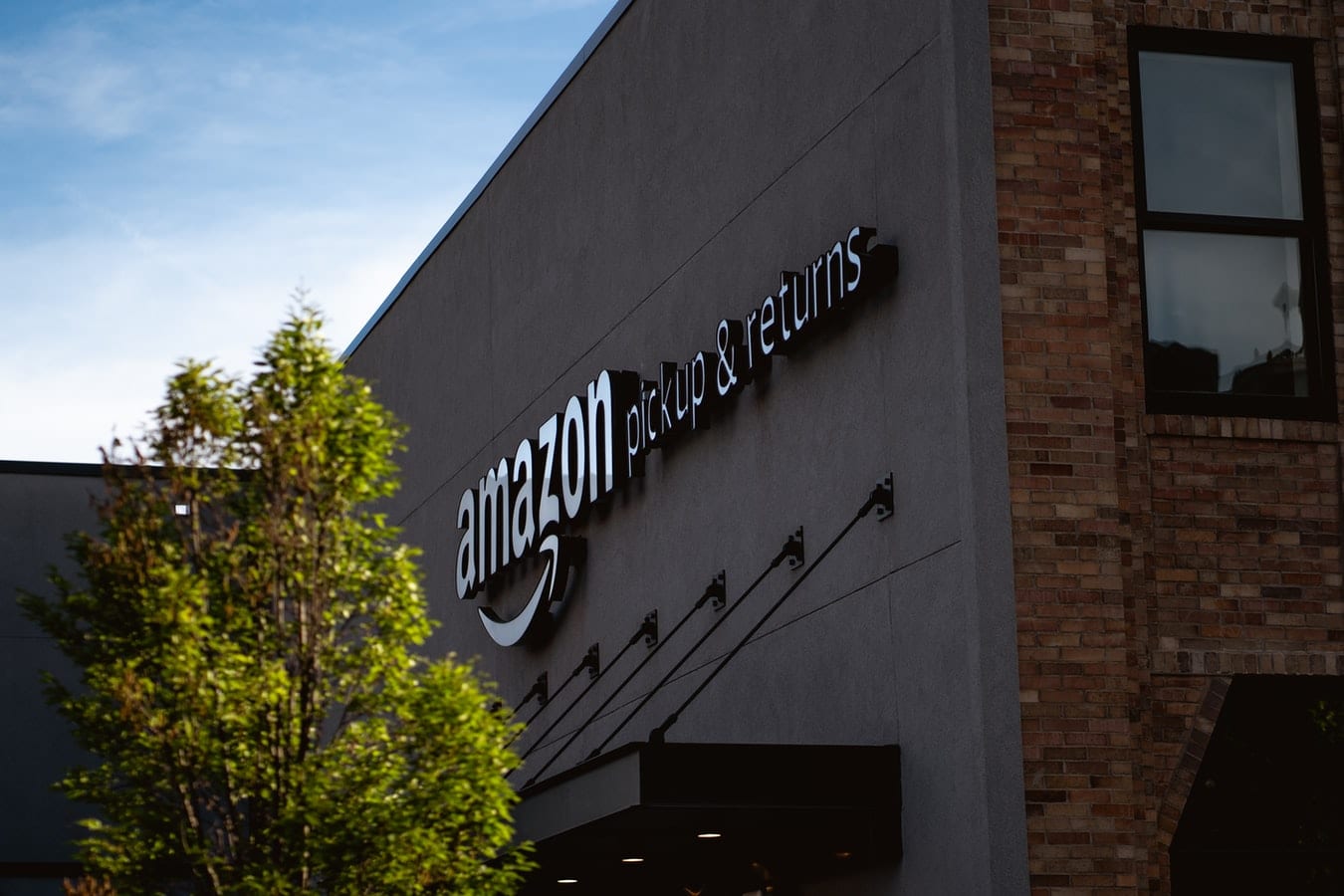
Amazon's Blink Camera-systeem is een relatief goede keuze voor een beveiligingsoplossing. Afgezien van het slanke ontwerp van de buiten- en binnencamera's, biedt Blink ook een heleboel functies, waaronder geen maandelijkse kosten, draadloze verbinding, Alexa-integratie en gratis - zij het vrij beperkte - gegevensopslag.
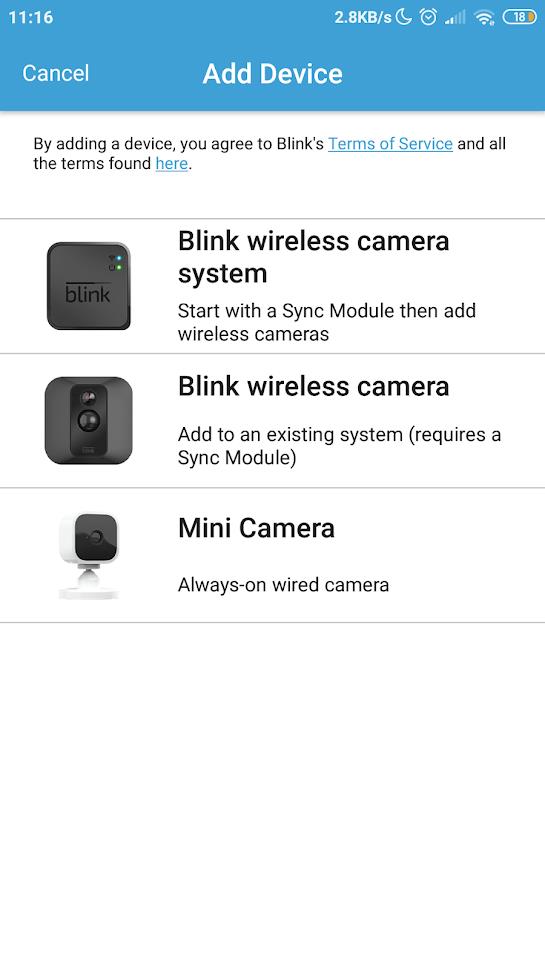
Naast de betaalbare prijs kun je met Blink niet fout gaan voor je primaire behoeften op het gebied van huisbeveiliging. Dat gezegd hebbende, hebben Blink-gebruikers echter vaak problemen met het apparaat.
Het meest voorkomende probleem is de plotselinge afwezigheid van bewegingswaarschuwingen. Dit is een enorm probleem, aangezien een van de belangrijkste redenen waarom mensen het Blink-systeem installeren, is om op de hoogte te worden gesteld van elke verdachte beweging.
Als u ook tegen dit probleem aanloopt, weet dan dat dit door veel dingen kan worden veroorzaakt. Gelukkig zijn er ook veel verschillende oplossingen die u kunt uitproberen.
Dit is ongeveer hetzelfde als ervoor zorgen dat uw computer is aangesloten als deze niet wordt ingeschakeld. U kunt beginnen door ervoor te zorgen dat u bewegingsdetectie heeft ingeschakeld. Als je zeker weet dat je dat hebt gedaan, heeft iemand bewegingsdetectie mogelijk uitgeschakeld op je Android-apparaat. Hoe dan ook, het is slim om te controleren.
Om bewegingsdetectie in te schakelen, moet u het volgende doen:
Open uw Blink Home Monitor-app -> selecteer Camera-instellingen .
Zorg er daarna voor dat de schuifregelaar direct onder Bewegingsdetectie is ingeschakeld.
Zodra bewegingsdetectie is ingeschakeld, moet u uw systeem inschakelen. Het laden van uw systeem betekent dat u het gereed moet maken om beweging te detecteren, verdachte bewegingen vast te leggen en u indien nodig meldingen te sturen. Normaal gesproken wilt u uw systeem alleen inschakelen als u niet thuis bent. Raadpleeg deze handleiding om Blink in te schakelen.
Nadat u uw systeem hebt ingeschakeld, is het volgende dat u hoeft te doen, om Blink meldingen op uw apparaat te laten weergeven. Om dit te doen, moet u:
Ga naar de Instellingen- app.
Selecteer Meldingencentrum of Meldingen & statusbalk .
Kies Knipperen .
Controleer of de schuifregelaar naast Meldingen weergeven is ingeschakeld.
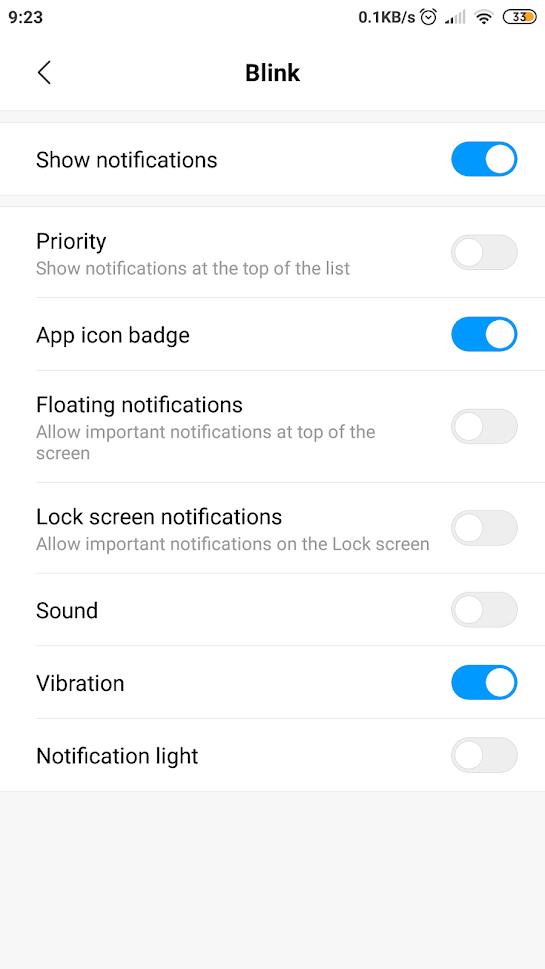
Als je al meldingen voor bewegingsdetectie hebt ingeschakeld, ingeschakeld en toegestaan en geen resultaten hebt gezien, is de kans groot dat er een onbekende fout in je systeem zit. Probeer enkele van de volgende basisprincipes voor probleemoplossing.
De hierboven genoemde tips voor het oplossen van problemen zijn de meest elementaire oplossingen. Als geen van hen uw probleem oplost, kunt u het volgende proberen.
Open de app Instellingen en ga vervolgens naar Batterij .
Zorg ervoor dat onder Stroomvoorziening de batterijbesparing is uitgeschakeld.
Ga daarna terug naar Batterij-opties en tik vervolgens op Apps kiezen.
Selecteer de Blink-app .
Zorg ervoor dat er geen beperkingen worden toegepast en niet Batterijbesparing. Dit zorgt ervoor dat de Blink-app onbeperkt kan werken.
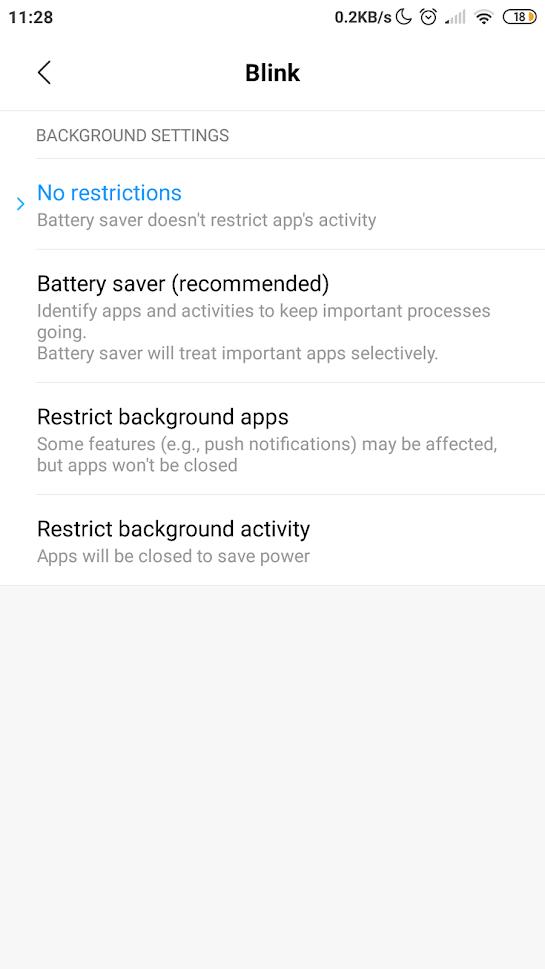
Hopelijk zal een van deze methoden dat vreemde probleem resetten.
Soms is het niet zo dat je Blink-bewegingswaarschuwing niet goed werkt; in plaats daarvan is de systeemgevoeligheid voor het detecteren van bewegende warmte te laag ingesteld om het alarm te activeren. Dit kan gebeuren wanneer iemand onbewust de gevoeligheidsinstelling wijzigt, of wanneer de standaardinstelling niet werkt. Om de juiste gevoeligheidswaarde in te stellen, moet u:
Open de Blink-app en navigeer vervolgens naar Camera-instellingen .
Scrol omlaag naar het gedeelte Bewegingsdetectie en zoek de schuifregelaar Gevoeligheid .
Pas met de schuifregelaar de gevoeligheid aan van L (laag) tot H (hoog).
Als je klaar bent, tik je op Opslaan om de instelling op te slaan.
Het aanpassen van de gevoeligheid aan de absolute waarde kan wat vallen en opstaan vergen. Als u de gevoeligheid te hoog maakt, kan uw huisdier (als u die heeft) per ongeluk het alarm activeren. Stel hem daarentegen te laag in en zelfs een voorbijlopende volwassene wordt niet gedetecteerd.
Probeer de gevoeligheid stapsgewijs te verhogen en loop vervolgens door de bewaking van uw camera. Blijf dit doen totdat u de gewenste waarschuwingsmelding ontvangt. Overtuig uw huisdier daarna om langs het gezichtsveld te lopen om ervoor te zorgen dat ze niet wordt gedetecteerd door de bewegingswaarschuwing.
Velen zullen misschien beweren dat de Blink-camera niet het beste beveiligingsbewakingssysteem is dat er is, maar de betaalbaarheid maakt dit in ieder geval goed. Blink is een relatief nieuw product in vergelijking met andere gevestigde merken, dus het zal waarschijnlijk meer problemen tegenkomen. Als geen van de tips voor probleemoplossing die we hebben genoemd voor u werken, moet u mogelijk wachten tot het bedrijf patches of meer functies toevoegt.
Facebook-verhalen kunnen erg leuk zijn om te maken. Hier is hoe je een verhaal kunt maken op je Android-apparaat en computer.
Leer hoe je vervelende automatisch afspelende video
Los een probleem op waarbij de Samsung Galaxy Tab A vastzit op een zwart scherm en niet inschakelt.
Lees nu hoe u muziek en video
Wil je e-mailaccounts toevoegen of verwijderen op je Fire-tablet? Onze uitgebreide gids leidt je stap voor stap door het proces, waardoor je e-mailaccounts snel en eenvoudig kunt beheren op je favoriete apparaat. Mis deze must-read tutorial niet!
Een tutorial die twee oplossingen toont om apps permanent te voorkomen dat ze opstarten op je Android-apparaat.
Deze tutorial laat zien hoe je een tekstbericht van een Android-apparaat kunt doorsturen met behulp van de Google Berichten-app.
Heeft u een Amazon Fire en wilt u Google Chrome erop installeren? Leer hoe u Google Chrome kunt installeren via APK-bestand op Kindle-apparaten.
Hoe je spellingscontrole instellingen kunt in- of uitschakelen in het Android-besturingssysteem.
Vraag je je af of je die oplader van een ander apparaat kunt gebruiken met je telefoon of tablet? Deze informatieve post geeft je enkele antwoorden.







